Flash cs3教程:熟练应用直线工具
Webjx核心提示:本文我们将学习Flash cs3中直线工具的应用,在flash中总是有几个不同的方法取得相同的效果。
本例为Flash CS3仿真艺术设计系列教程,本文我们将学习Flash cs3中直线工具的应用,在flash中总是有几个不同的方法取得相同的效果。在我们排列中使用所有的不同工具,我总是使用不同的方法使用它们取得不一样的效果。动画渲染一般被归类于“卡通渲染”。这种风格深受连环图书和著名的迪斯尼的风格所欢迎。我发现了4种不同的方法获得动画风格的渲染供你选择。
渲染1:线条技巧

在flash中总是有几个不同的方法取得相同的效果。在我们排列中使用所有的不同工具,我总是使用不同的方法使用它们取得不一样的效果。动画渲染一般被归类于“卡通渲染”。这种风格深受连环图书和著名的迪斯尼的风格所欢迎。我发现了4种不同的方法获得动画风格的渲染供你选择。
1. 从一个包含有填充和轮廓线的基本形状开始。这个技巧对没有轮廓线的形状也没关系。

2. 选择直线工具(n), 确认工具栏中磁铁工具已被选中。
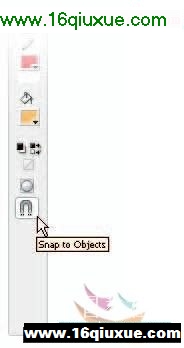
经典哦
Webjx核心提示:本文我们将学习Flash cs3中直线工具的应用,在flash中总是有几个不同的方法取得相同的效果。
3. 画一条对角线穿过你的填充形状。使用选择工具拖动线条的终点,使它们帖近填充图形的边缘。

4. 使用选择工具将直线调成弧线,这样它就象是椭园的反射光。

5. 选择填充色, 在混色器中选择一个稍暗一点的颜色。
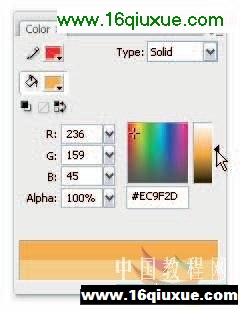
经典哦
Webjx核心提示:本文我们将学习Flash cs3中直线工具的应用,在flash中总是有几个不同的方法取得相同的效果。
6. 在flash中一个可选择的另一个混合颜色的方法是单击右上角的颜色按钮。这将打开你操作系统自带的调色板,选择你要的颜色,单击“确定”。

 7. 使用油漆桶工具填兖你用直线创建的形状。
7. 使用油漆桶工具填兖你用直线创建的形状。
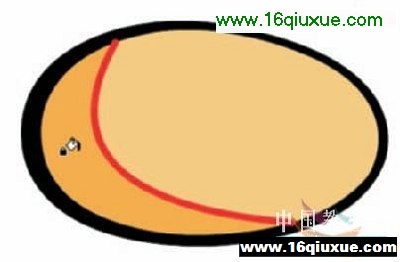 8. 选择直线并删除它。容易吗?如果还不完美,那么你继续用选择工具调整你创建的填充的边线。
8. 选择直线并删除它。容易吗?如果还不完美,那么你继续用选择工具调整你创建的填充的边线。
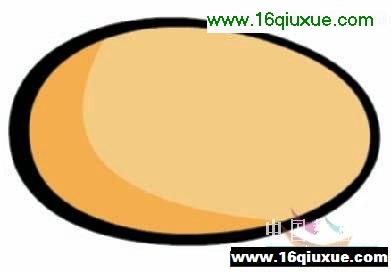 提示:
提示:获得动画风格的渲染是困难的。你不得不把二维形状想象成三维的,它们是光线和阴影形成的假象。在添加阴景时选择一个光源并在你的设计中始终保持它。,Flash cs3教程:熟练应用直线工具
- Flash cs3教程:熟练应用直线工具
- › FlashAS3.0实例教程:喷泉动画特效
- › Flash教程:片头加载loading的制作方法
- › 将FlashVars写在JS函数中,实现变量更新与后台同步(推荐)
- › Flash教程:制作卡片翻转动态效果
- › Flash CS3仿真艺术设计教程:封套工具的变形
- › Flash CS3仿真艺术设计教程:封套工具的应用
- › Flash教程:AS制作加载外部.swf影片的视频播放器
- › Flash cs3仿真艺术设计1.15:全新的Flash界面
- › Flash技巧:组合技巧制作吸引人的动画0
- › Flash实例教程:飞机阴影跟随飞机飞翔5
- › Flash AS教程:propertydata问题解决
- › Flash动画制作技巧:动物行走动画制作揭秘
- 在百度中搜索相关文章:Flash cs3教程:熟练应用直线工具
- 在谷歌中搜索相关文章:Flash cs3教程:熟练应用直线工具
- 在soso中搜索相关文章:Flash cs3教程:熟练应用直线工具
- 在搜狗中搜索相关文章:Flash cs3教程:熟练应用直线工具
- tag: Flash教程,flash教程制作,flash动画教程,flash教程下载,平面设计教程 - Flash教程
